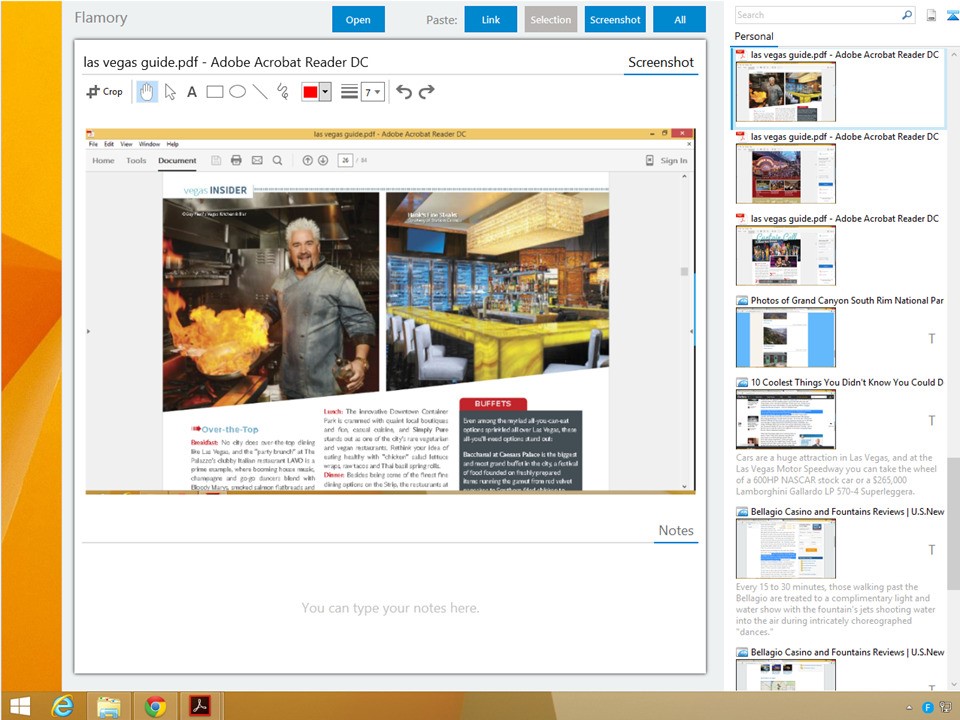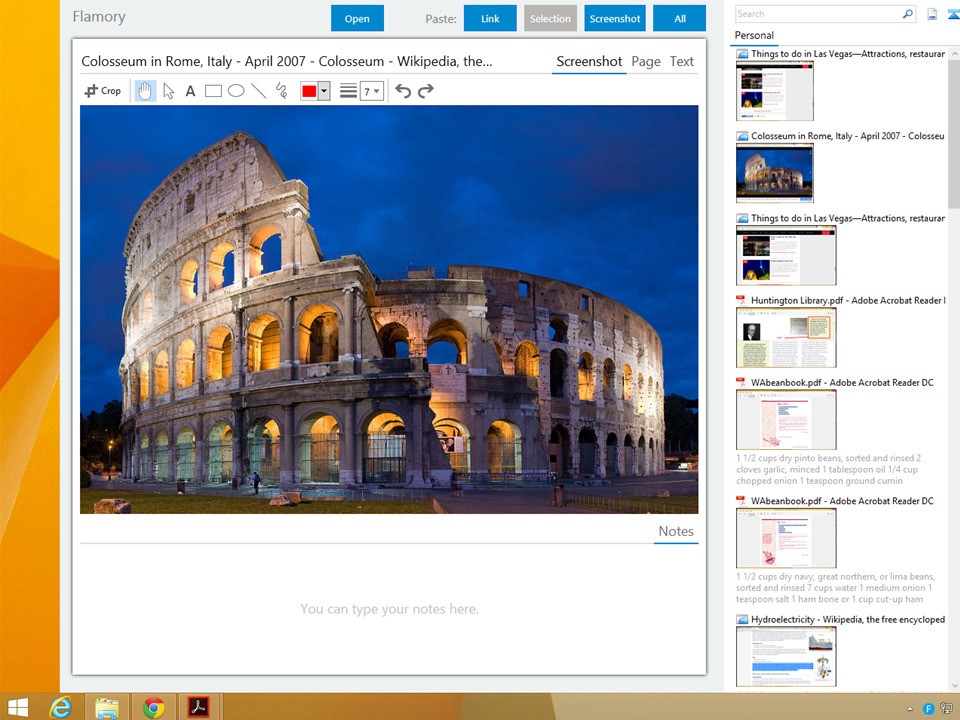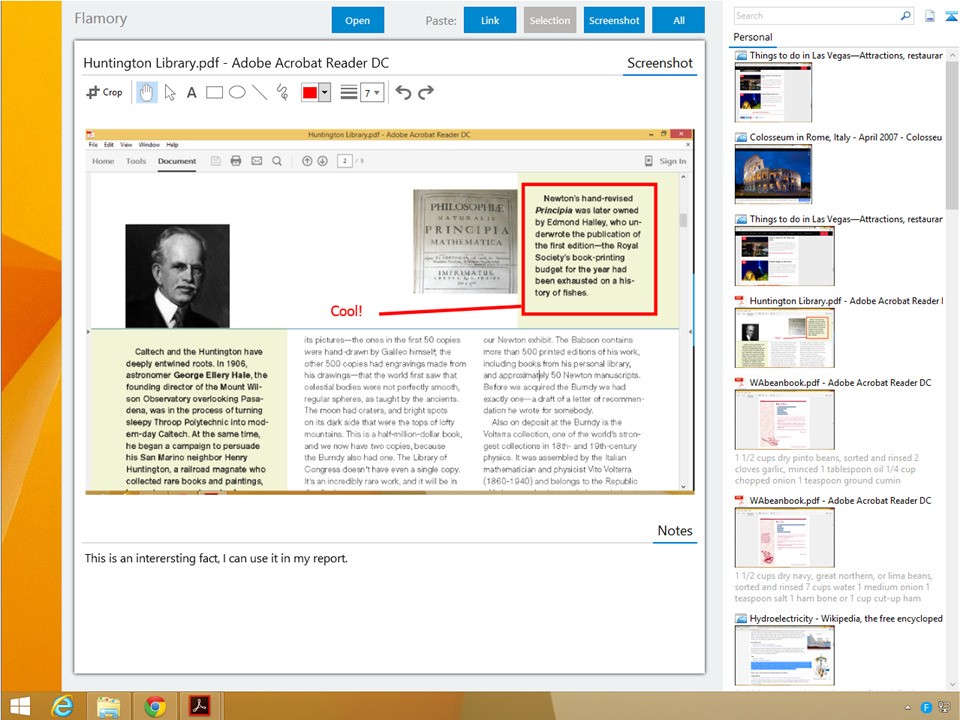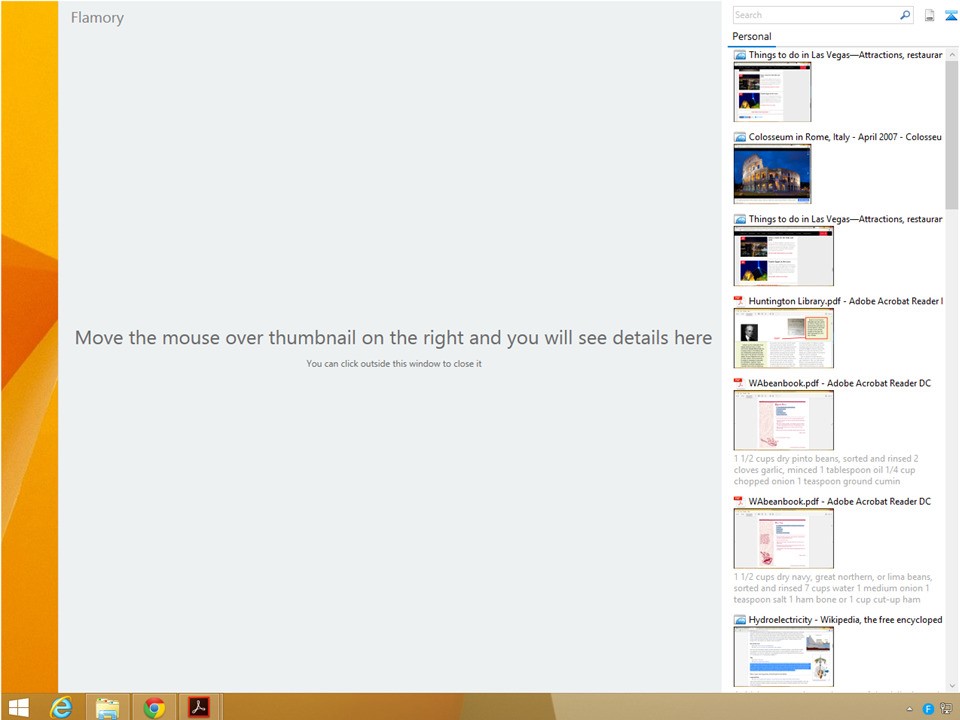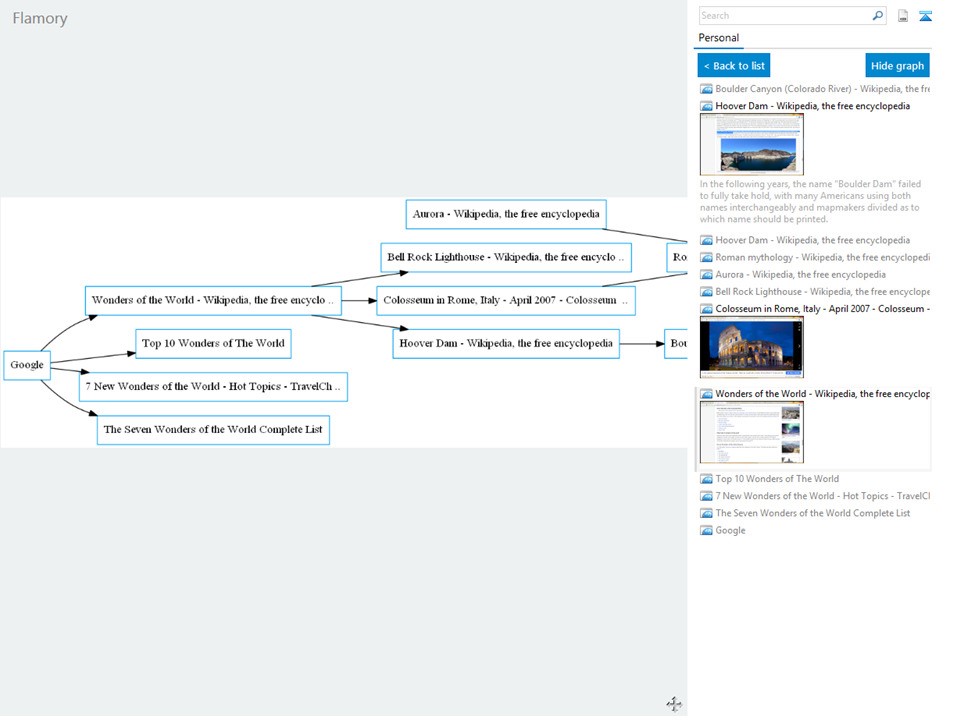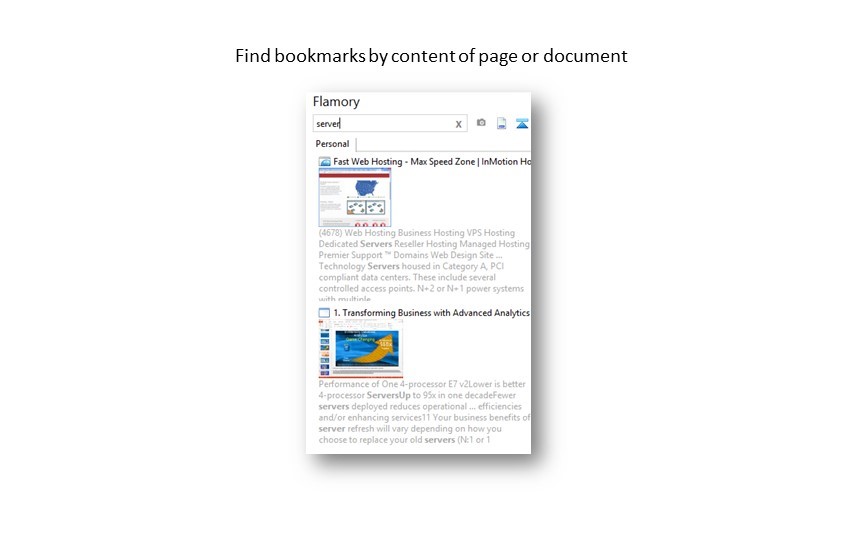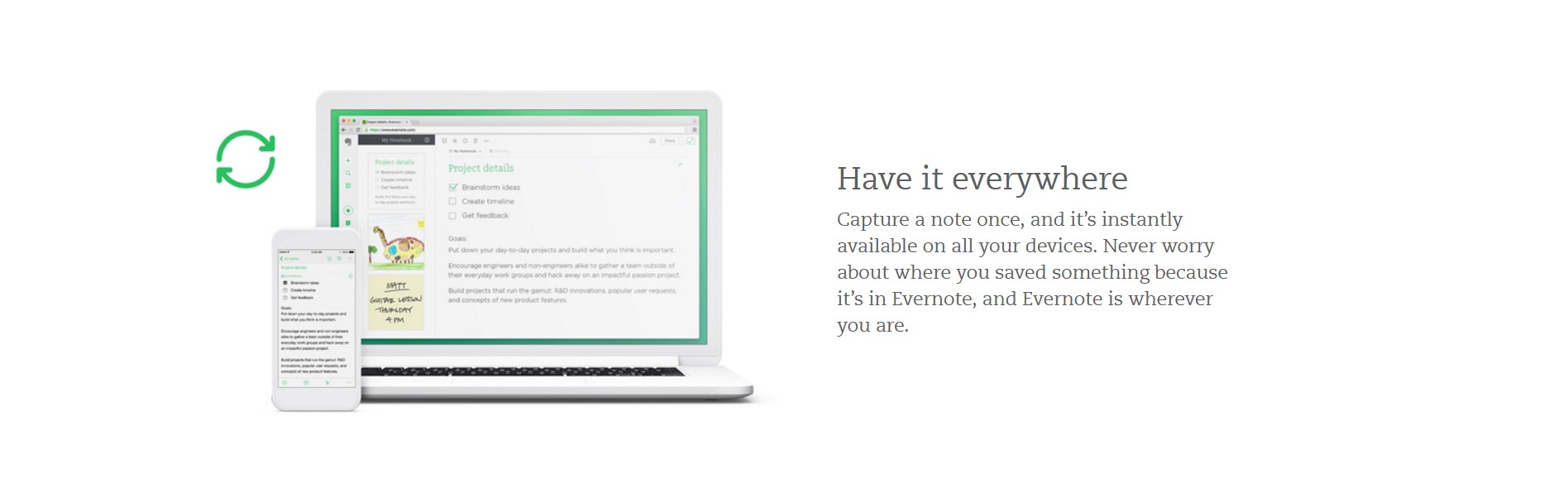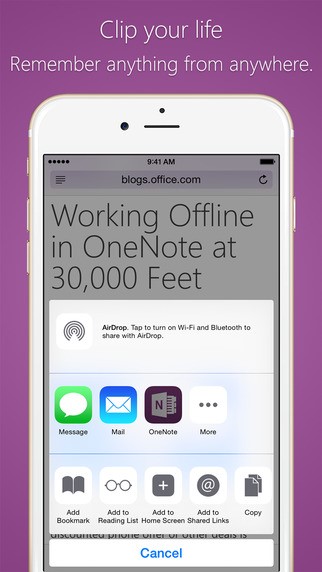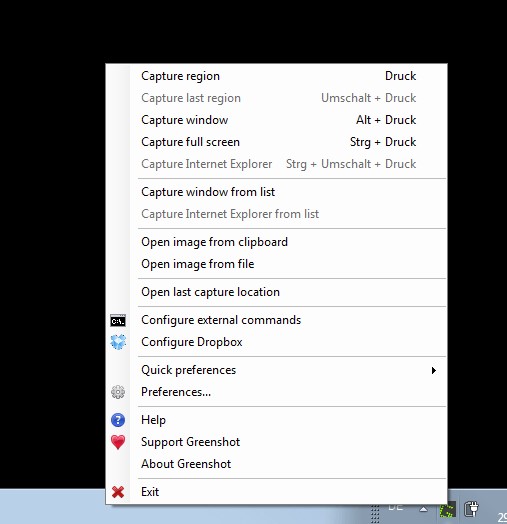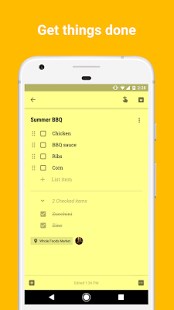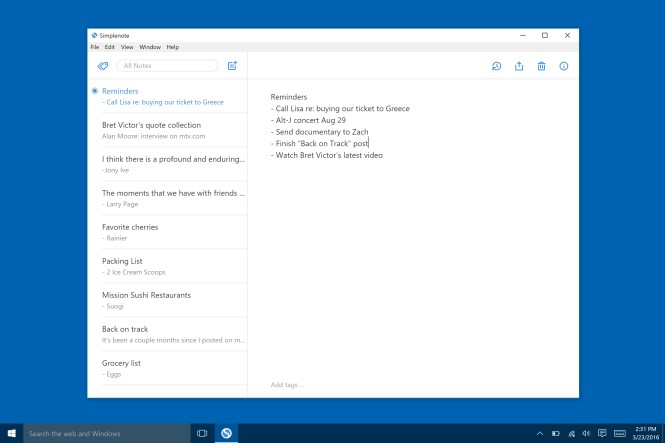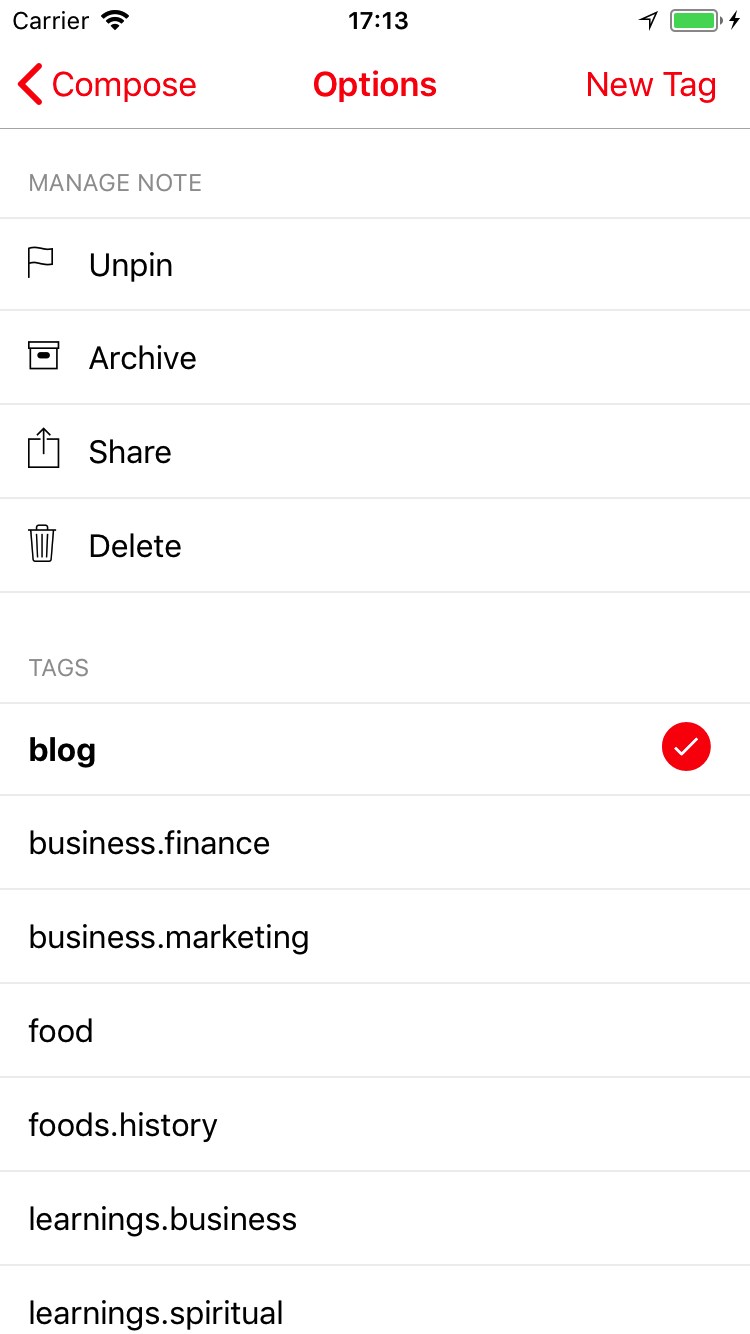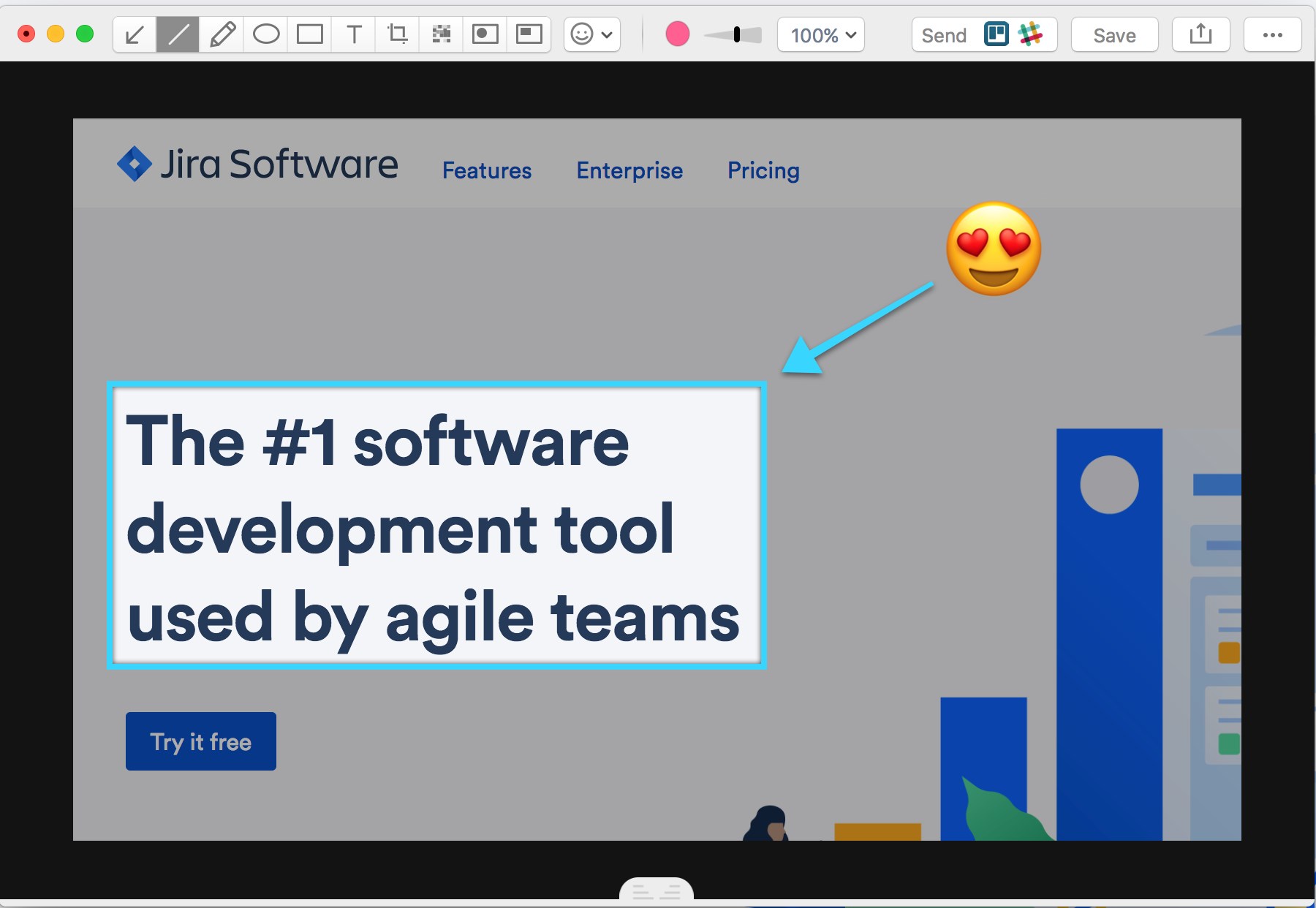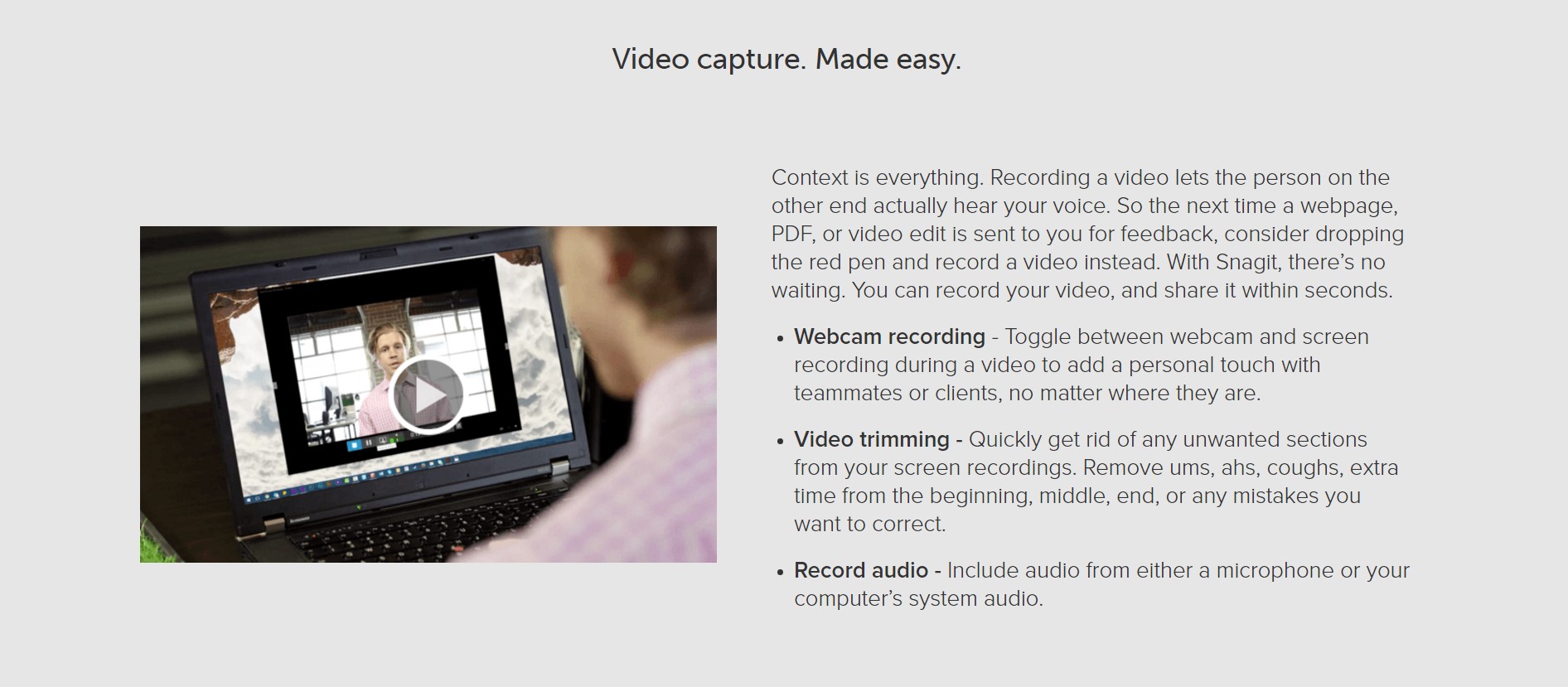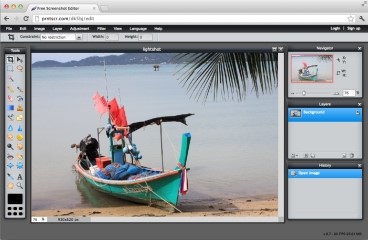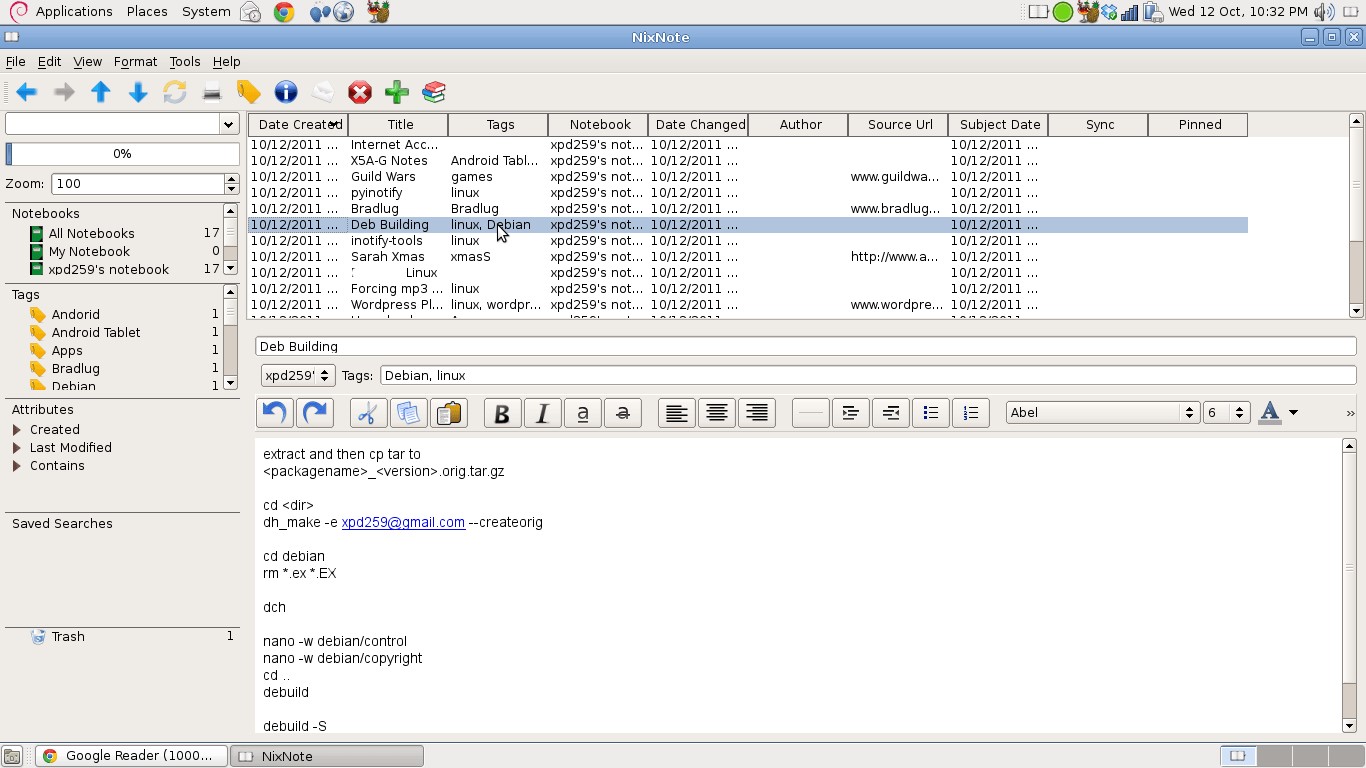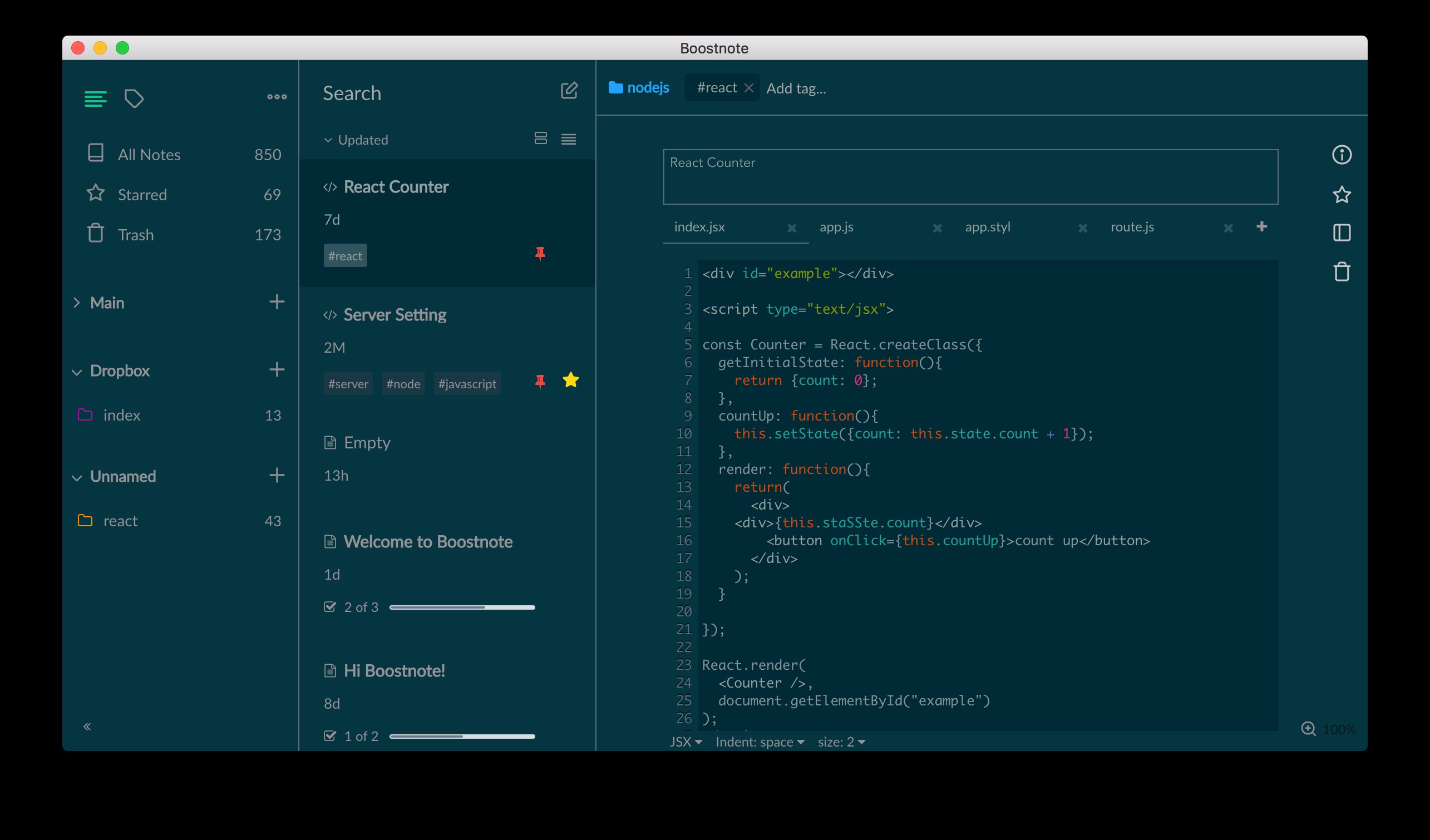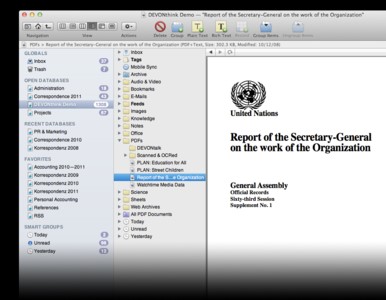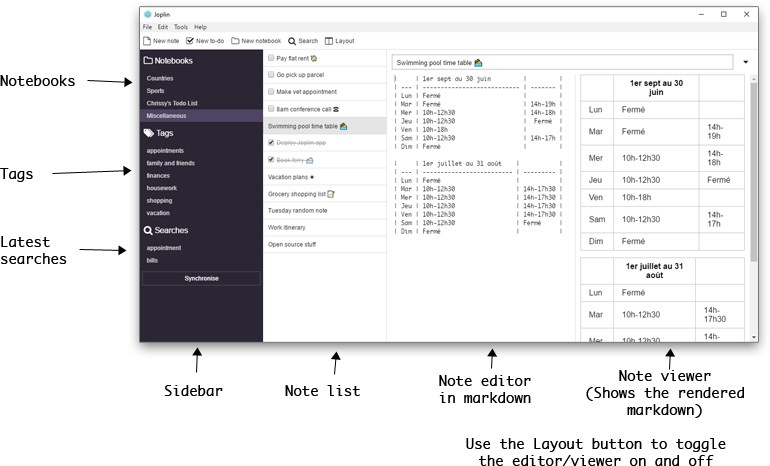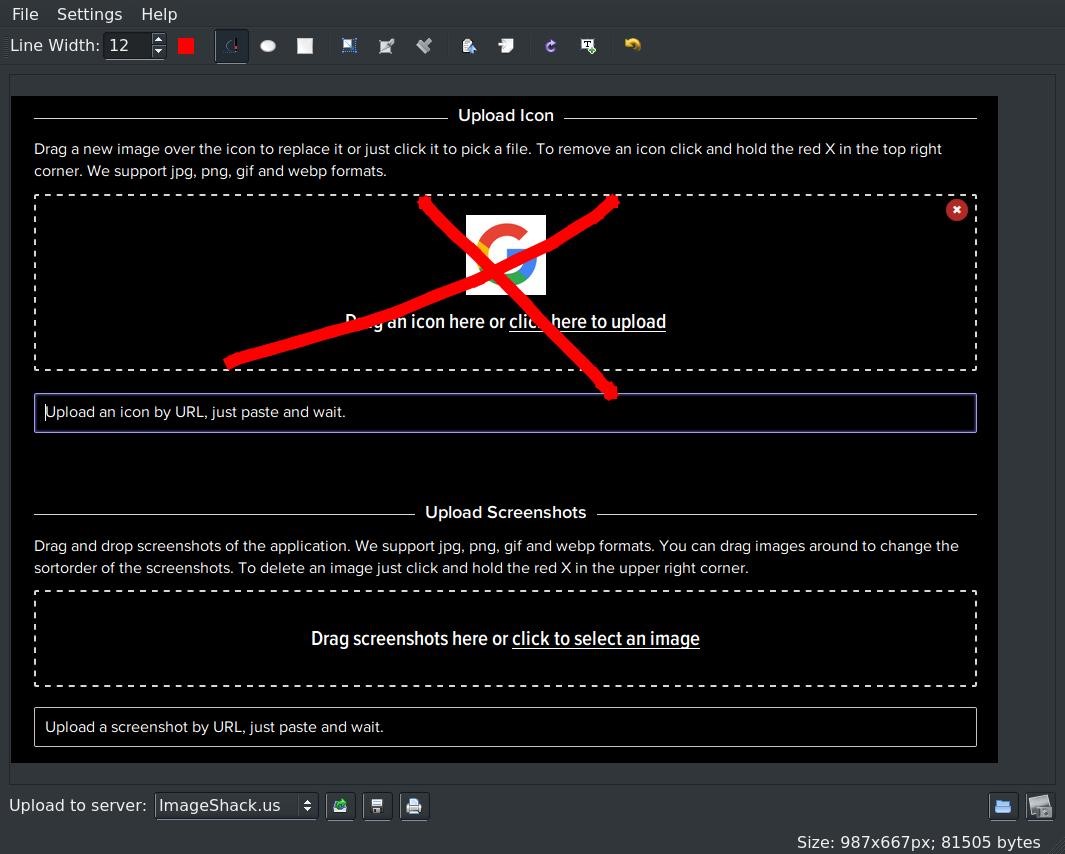Аналоги Flamory для Mac OS
Официальный сайт программы
- Бесплатная
- Windows
Делайте снимки веб-страниц, файлов и настольных приложений. Flamory сохраняет скриншоты автоматически. Вы можете найти снимки позже, используя полнотекстовый поиск и миниатюры. Вставляйте их в любом месте в виде ссылок или скриншотов.
Есть функция записи истории. Когда запись истории включена, снимки будут создаваться автоматически. Вот как это ускорит ваши исследования в сети:
Шаг 1 - Сосредоточьтесь на исследовании, позвольте Flamory делать заметки.
Flamory сохраняет копию каждой веб-страницы, которую вы посещаете. Если вы найдете что-то интересное, скажите Flamory сделать снимок, и он сохранит скриншот и выделенный текст. Он также запомнит точное положение на странице, чтобы вы могли вернуться туда позже.
Шаг 2 - Поделиться результатами.
Поделитесь своими находками в любой понравившейся вам форме - по электронной почте, в блоге или в документе. Используйте снимки, которые Flamory сохранил. Вы можете вставить их в виде ссылок, отредактированных снимков экрана или текстовых выделений.
Шаг 3 - Найти вещи позже.
Найдите любую страницу или документ, который вы видели по словам из его текста. Вам даже не нужно открывать Flamory для этого - каждый раз, когда вы выполняете поиск в Google, приложение также будет искать ваши снимки. Когда что-то будет найдено, в правой части экрана появится синяя полоса.
Основные характеристики:
• Полнотекстовый поиск по всему сохраненному содержимому (текст страницы, заголовки окон, URL)
• Миниатюры для снимков
• Мгновенный просмотр - наведите курсор на снимок и просмотрите большой скриншот, всю веб-страницу или текст файла.
• Встроенный редактор скриншотов, который сохраняет исходное изображение и позволяет вам отредактировать его позже.
• Несколько снимков на странице. Вы можете использовать их в качестве закладок для навигации в большом документе.
• Интеграция с популярными браузерами и редакторами документов. Flamory работает аналогично с веб-страницами, электронными письмами, локальными файлами, книгами в формате PDF и другими документами.
• Когда вы делаете снимок неподдерживаемого приложения, Flamory по-прежнему сохраняет снимок экрана и заголовок окна с возможностью поиска.
История и все снимки остаются на вашем компьютере. Они никогда не загружаются в облако. Flamory будет игнорировать частные сеансы просмотра и скрытые файлы.
Альтернативы для Flamory для Mac OS
-

-
Сохраните то, что у вас на уме.
- Условно бесплатная
- Windows
- Android
- iPhone
- Mac OS
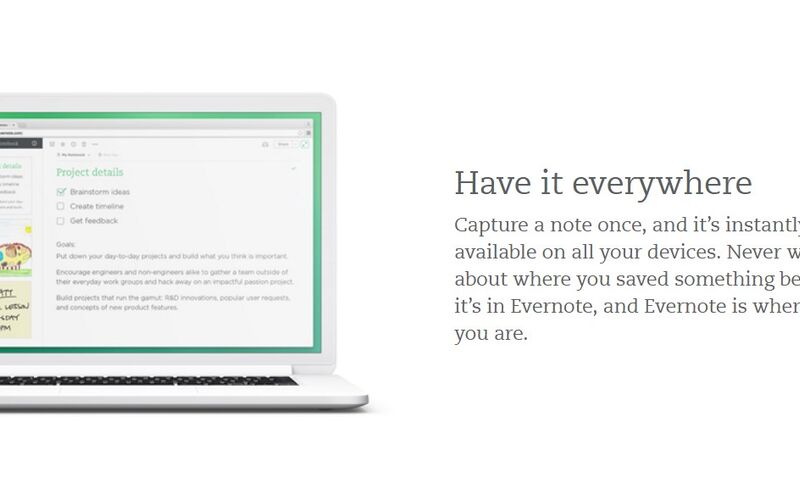
Evernote - это кроссплатформенное бесплатное приложение, предназначенное для ведения заметок, организации и архивирования.
-

-
Приложение для ноутбука для хранения заметок и других записей в цифровом виде.
- Бесплатная
- Windows
- Android
- iPhone
- Mac OS
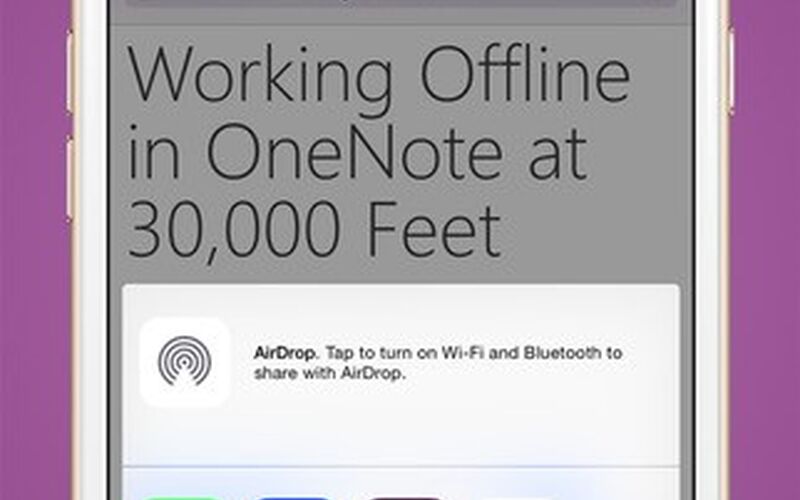
Microsoft OneNote, часть Microsoft Office Suite, представляет собой приложение для ноутбуков для хранения заметок и других записей в цифровом виде. Программа предлагает общие записные книжки, синхронизацию между несколькими компьютерами и устройствами через онлайн-хранилище Windows Live, а также оптическое распознавание символов (OCR) для получения текста с изображений, визитных карточек и т. д.
-

-
Greenshot - это легкий инструмент для создания скриншотов с повышенной производительностью, благодаря Optical Character .
- Условно бесплатная
- Windows
- Mac OS
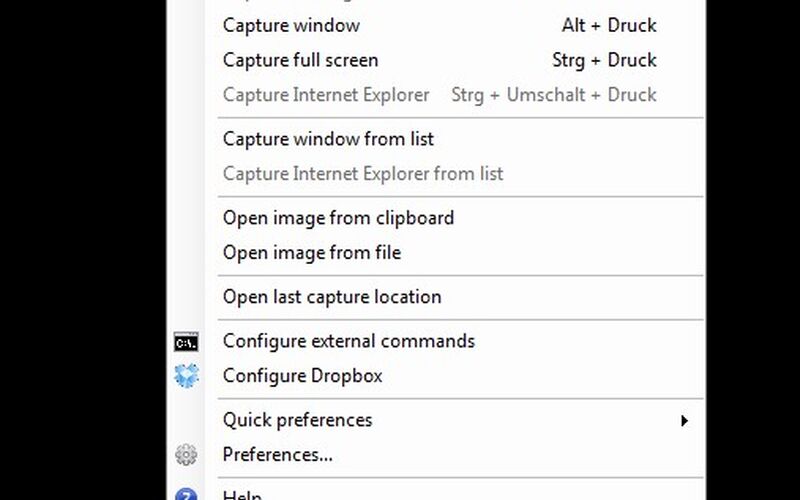
Greenshot - это легкий инструмент для создания скриншотов с поддержкой оптического распознавания символов (OCR).
-

-
В Google Keep есть несколько функций, в том числе примечания по цветовому кодированию, вставка изображений, создание списков.
- Бесплатная
- Windows
- Android
- iPhone
- Mac OS
- Онлайн сервис
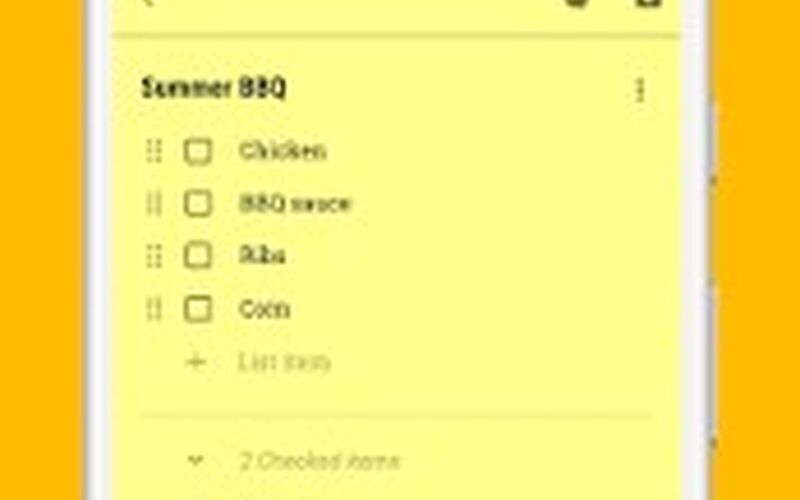
Google Keep - это сервис, предоставляемый Google, который объединяет создание заметок и веб-серфинг.
-

-
Самый простой способ вести заметки.
- Бесплатная
- Windows
- Android
- iPhone
- Mac OS
- Онлайн сервис
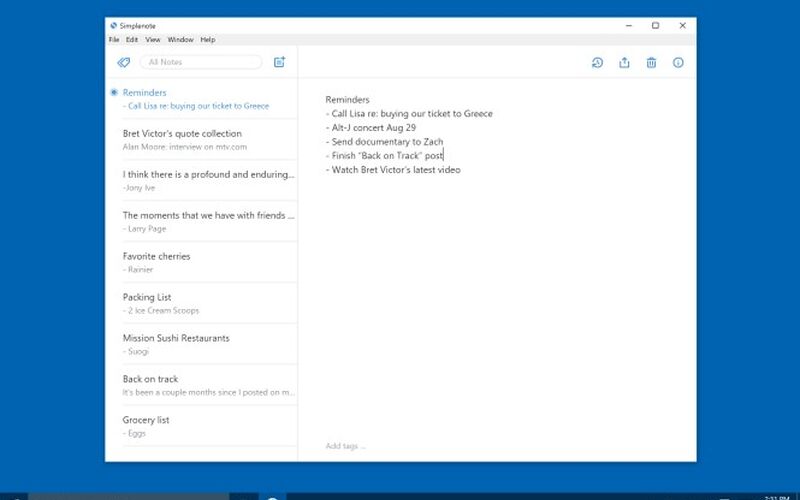
Созданный компанией WordPress компанией Simplenote.
-

-
Простое и приватное приложение для заметок.
- Условно бесплатная
- Windows
- Android
- iPhone
- Mac OS
- Онлайн сервис
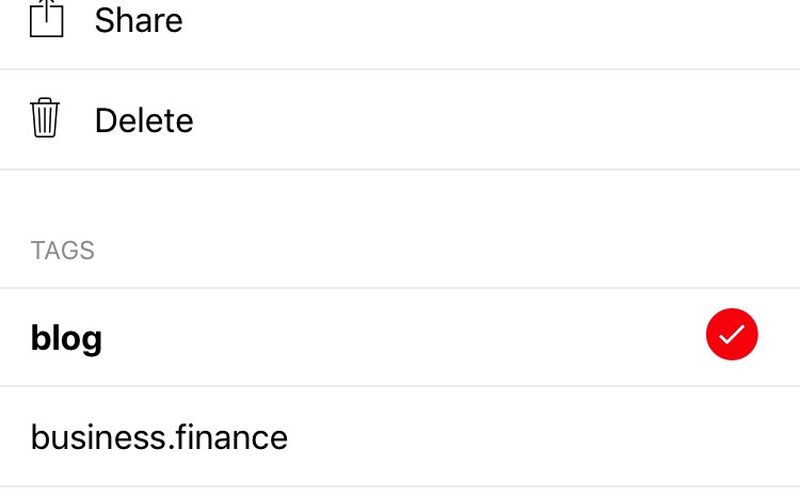
Standard notes - это простое и приватное приложение для заметок. Оно позволяет писать и синхронизировать заметки на всех устройствах, включая iPhone, iPad, Mac и веб-браузер.
-

-
Программное обеспечение для редактирования скриншотов и видео для Windows и Mac.
- Условно бесплатная
- Windows
- Mac OS
- Онлайн сервис
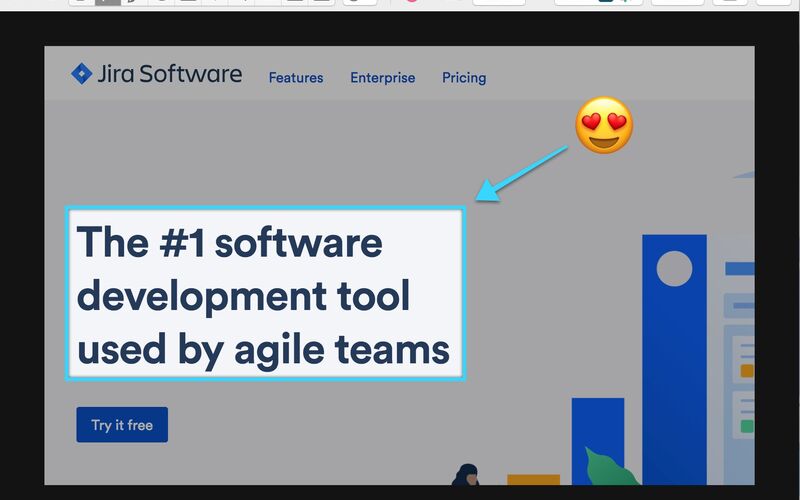
CloudApp - лучшее программное обеспечение для редактирования скриншотов и записи видео. Вы можете записывать что угодно со звуком. Все, что вы видите на веб-камере, скайпе, при звонке клиента.
-

-
Программное обеспечение для захвата экрана для Windows и Mac.
- Платная
- Windows
- Mac OS
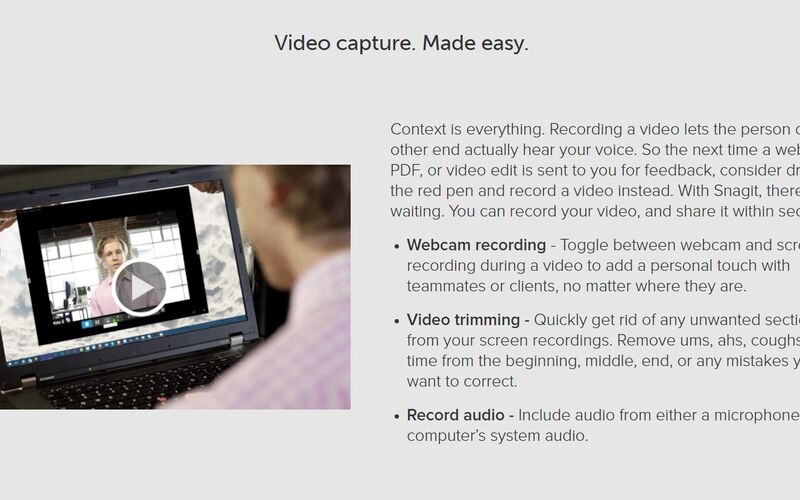
Лучший инструмент для захвата экрана. С помощью технологии захвата, редактирования, организации и обмена технологиями Snagit легко создает визуальные эффекты, которые привлекают внимание. Позвольте изображениям говорить за вас.
-

-
Самый быстрый способ сделать настраиваемый скриншот.
- Бесплатная
- Windows
- Mac OS
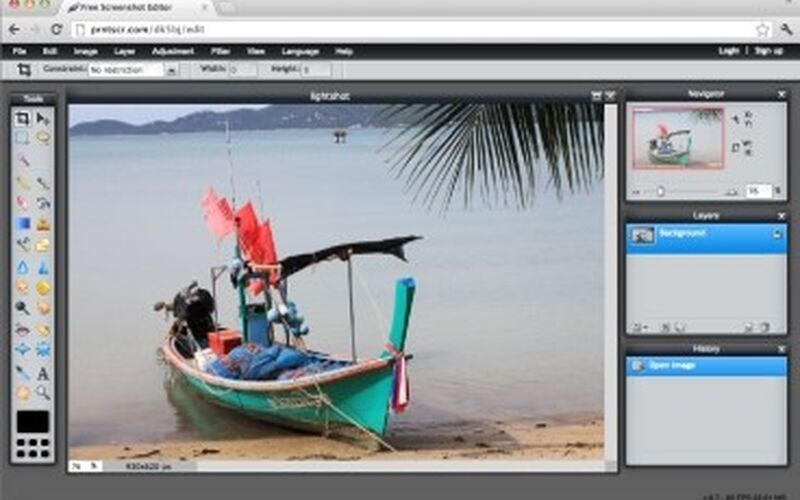
Lightshot - простое приложение для создания скриншотов. Эта программа для захвата экрана для платформ Windows и Mac. Дополнительным преимуществом Lightshot является автоматическая онлайн загрузка скриншотов для их совместного использования или редактирования.
-

-
Неофициальный Linux-клиент для Evernote.
- Бесплатная
- Windows
- Mac OS
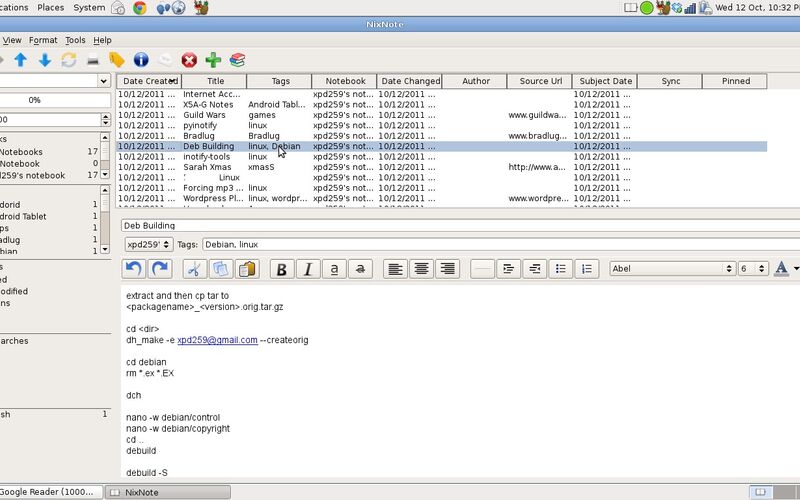
NixNote - клиент с открытым исходным кодом для Evernote. Написан на Java, работает на Windows, OS-X и Linux.
-

-
Boostnote - это приложение для создания заметок с открытым исходным кодом, разработанное для программистов, таких как вы.
- Бесплатная
- Windows
- Android
- iPhone
- Mac OS
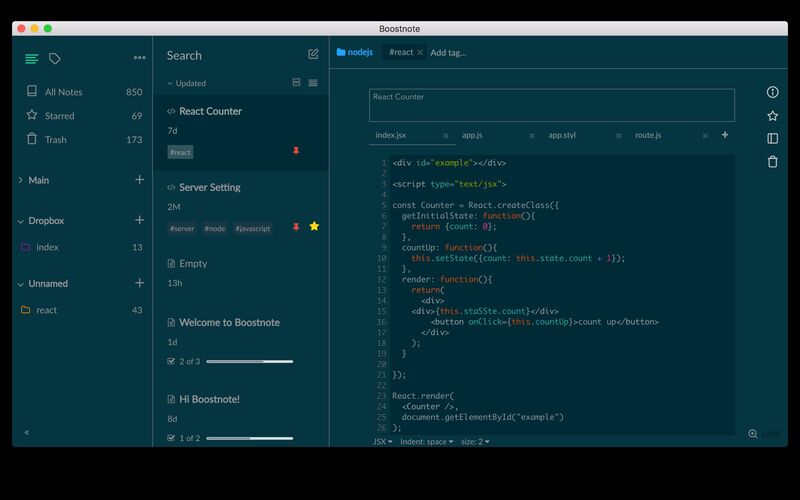
Boostnote - это простое приложение для заметок, напоминаний, редактора кода и управления сниппетами для программистов. Boostnote сохраняет всю вашу информацию о разработке.
-

-
DEVONthink - приложение для систематизации информации.
- Платная
- Mac OS
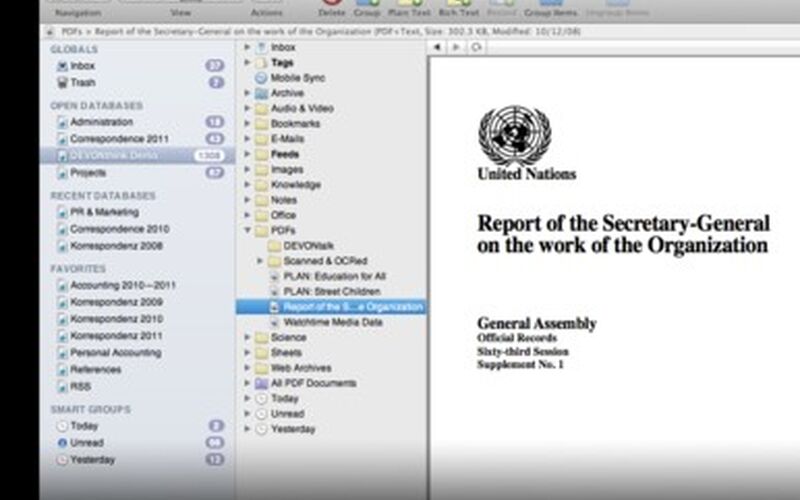
DEVONthink предназначен для управления и поддержания в порядке разрозненных фрагментов информации, столь важных для вашей работы или учебы. Когда вы станете более опытным с DEVONthink и его простым, интуитивно понятным интерфейсом, вы быстро найдете более интересные способы использования ваших данных.
-

-
Приложение для ведения заметок и дел с открытым исходным кодом с возможностью синхронизации.
- Бесплатная
- Windows
- Android
- iPhone
- Mac OS
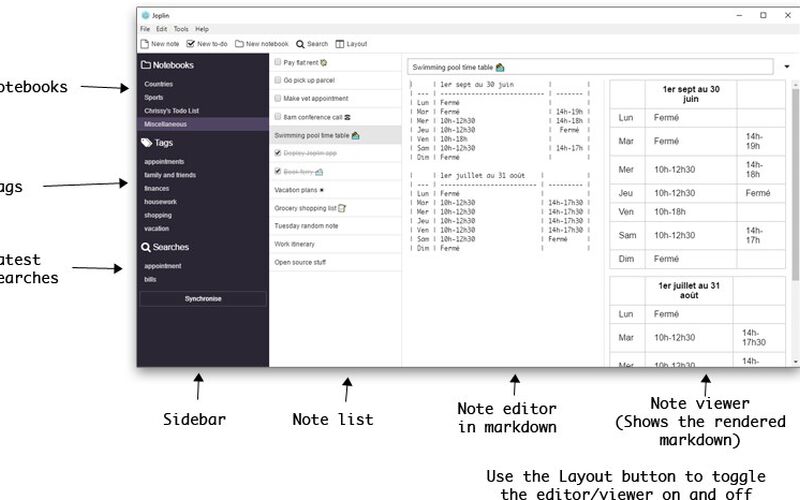
Joplin - это бесплатное приложение для ведения заметок и дел с открытым исходным кодом, которое может обрабатывать большое количество заметок, организованных в блокноты. Примечания в формате Markdown доступны для поиска, могут быть скопированы, помечены и изменены либо из приложений напрямую, либо из вашего текстового редактора.
-

-
Простое создание и редактирование скриншотов.
- Бесплатная
- Windows
- Mac OS
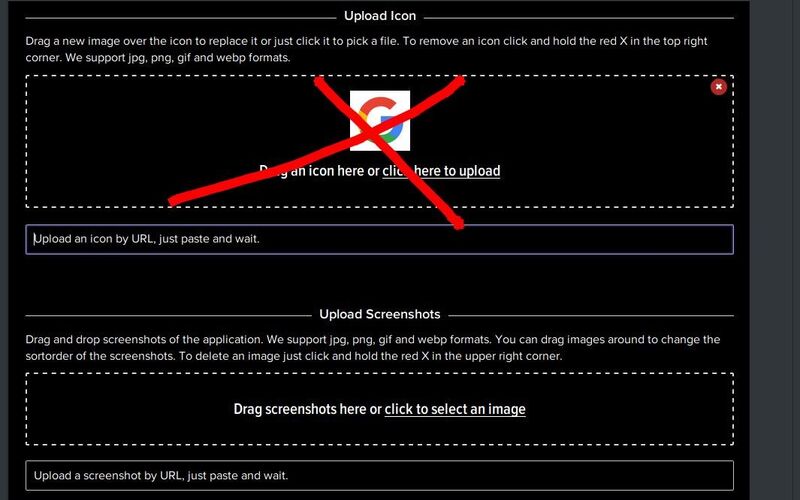
Сделайте скриншот. Редактируйте его с помощью различных инструментов (таких, как рисование пером, добавление фигур, выделение области, вырезание, копирование, вставка, добавление текста и т. д.). Сохраняйте изображение или же загружайте его на различные сайты онлайн-хостинга.